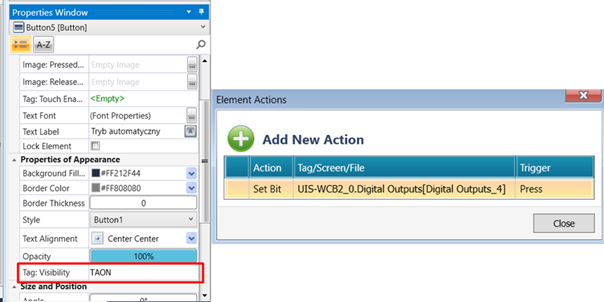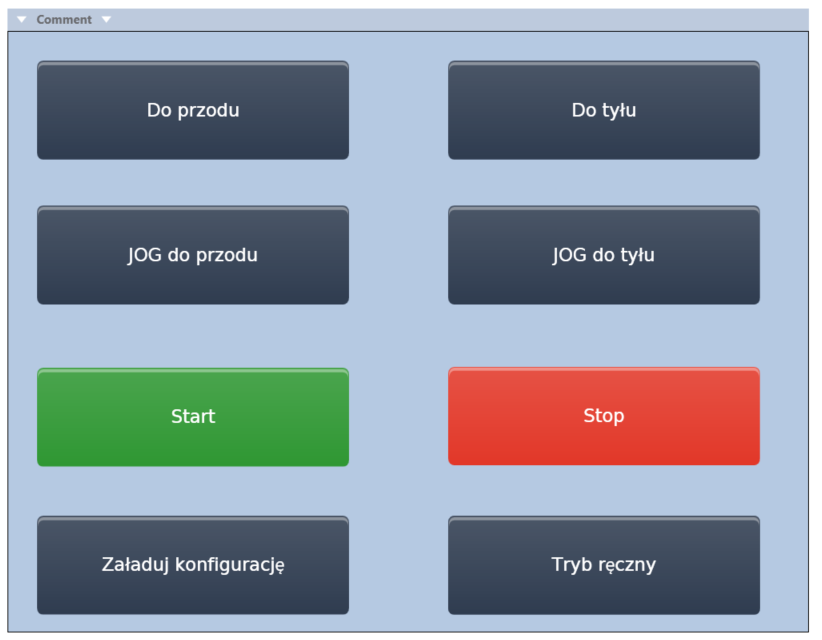W automatyce przemysłowej przy różnego rodzaju produkcjach wykorzystuje się pracę automatyczną. Po zaprogramowaniu sterownika PLC możemy sprawić, że proces będzie powtarzany cyklicznie. W tego typu aplikacjach spotkamy jeden guzik lub przełącznik, który sprawi, że przejdziemy na pracę ręczną. Taki zabieg wykorzystywany jest najczęściej w przenośnikach taśmowych, mieszalnikach czy podajnikach.
Tutaj pokażę Ci, że również w przemienniku częstotliwości możemy ustawić dwa tryby sterowania za pomocą wgrania różnych ustawień. Zobacz zatem jak prosto i szybko można wprowadzić pracę ręczną oraz automatyczną do twojej aplikacji.
Spis treści
Powrót do Akademii falowników Unitronics
Dwie konfiguracje przemienników częstotliwości w jednym miejscu
W czasach gdzie panele HMI zastępują fizyczne przyciski niewyobrażalne jest ustawienie trybu ręcznego i trybu automatycznego. Dzięki połączeniu przemiennika częstotliwości Unitronics ze sterownikiem PLC po Modbus RTU możemy wgrać dwie różne konfiguracje. Jest to niezwykle przydatne nie tylko przy tych 2 trybach sterowania. Znajdzie swoje zastosowanie w wielu różnych przypadkach, np. gdy będziemy chcieli ustawić więcej niż 2 źródła zadawania częstotliwości.
W dalszej części artykułu niezbędne będzie wgranie konfiguracji, ponieważ będzie konieczna zmiana parametru odpowiedzialnego za zadawanie sygnału start.
Wykorzystywane urządzenia
Do tworzenia naszego przykładowego układu zostanie wykorzystany:
- Przemiennik częstotliwości Unitronics o mocy 1,5kW;
- Silnik o mocy znamionowej 0,55kW;
- Panel HMI o przekątnej 10,4cala (USP-104-B10);
- Moduł wejść wyjść Unitronics (UIS-WCB2).
Poprawne połączenie urządzeń
Poprawność połączenia silnika z przemiennikiem częstotliwości oraz szybka konfiguracja falownika zostały przedstawione w krótkim poradniku wideo:
Jak oszczędzić czas konfigurując falownik?
Tutaj dodatkowo łączymy wejścia przemiennika S1, S2, S3, S4 oraz HDI z wyjściami cyfrowymi naszego dodatkowego modułu I/O sterownika. Została zdjęta zworka pomiędzy wejściami 24V i PW, a do wejścia PW podłączymy niski potencjał. Całość została przedstawiona na schemacie poniżej.
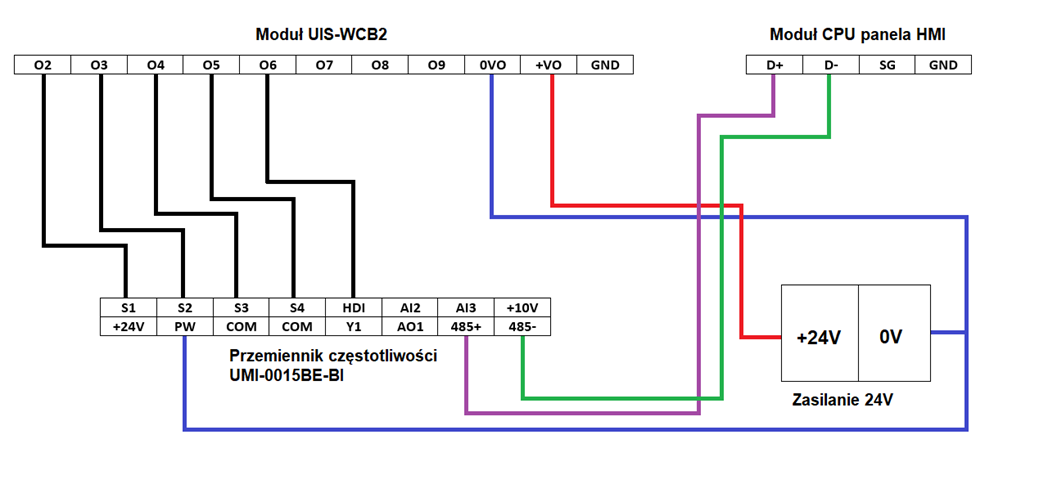
Mając zasilone wszystkie komponenty układu możemy przejść do tworzenia odpowiednich konfiguracji w UniLogic oraz stworzyć HMI naszego układu.
Konfiguracja w oprogramowaniu UniLogic
Konfigurację w UniLogic zaczynamy od dodania struktury sprzętowej. W zakładce Project -> Hardware Configuration -> Controller Model dodajemy model naszego panelu HMI USP-104-x10, a w zakładce Uni-I/O & Uni-COM dodajemy moduł wejść/wyjść UIS-WCB2.
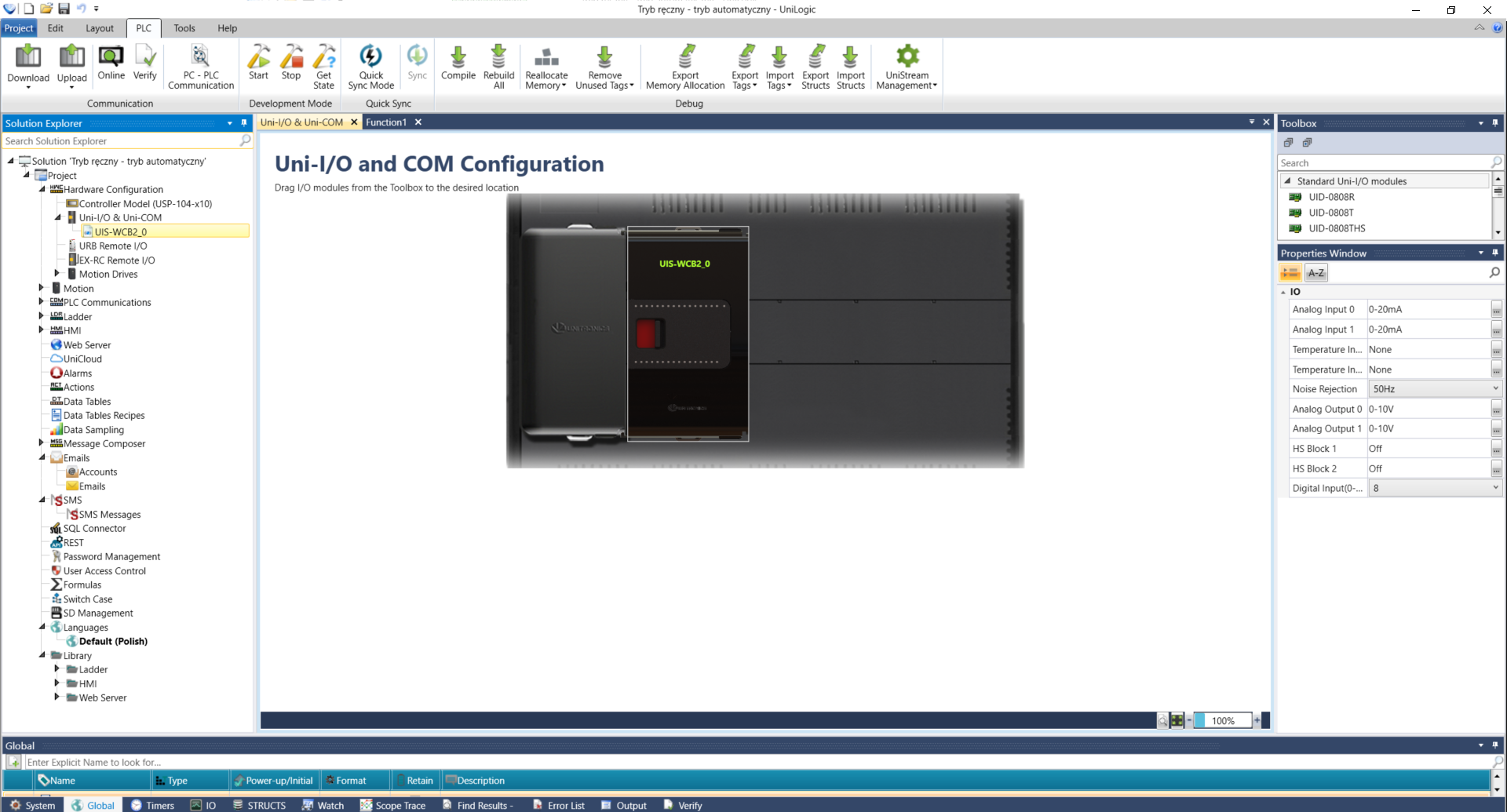
Następnie musimy dodać nasz przemiennik częstotliwości do projektu. Robimy to w zakładce Motion Drives -> VFD -> VFDs, a z Toolboxa po prawej stronie wybieram dostępny model, czyli UMI-E-B1.
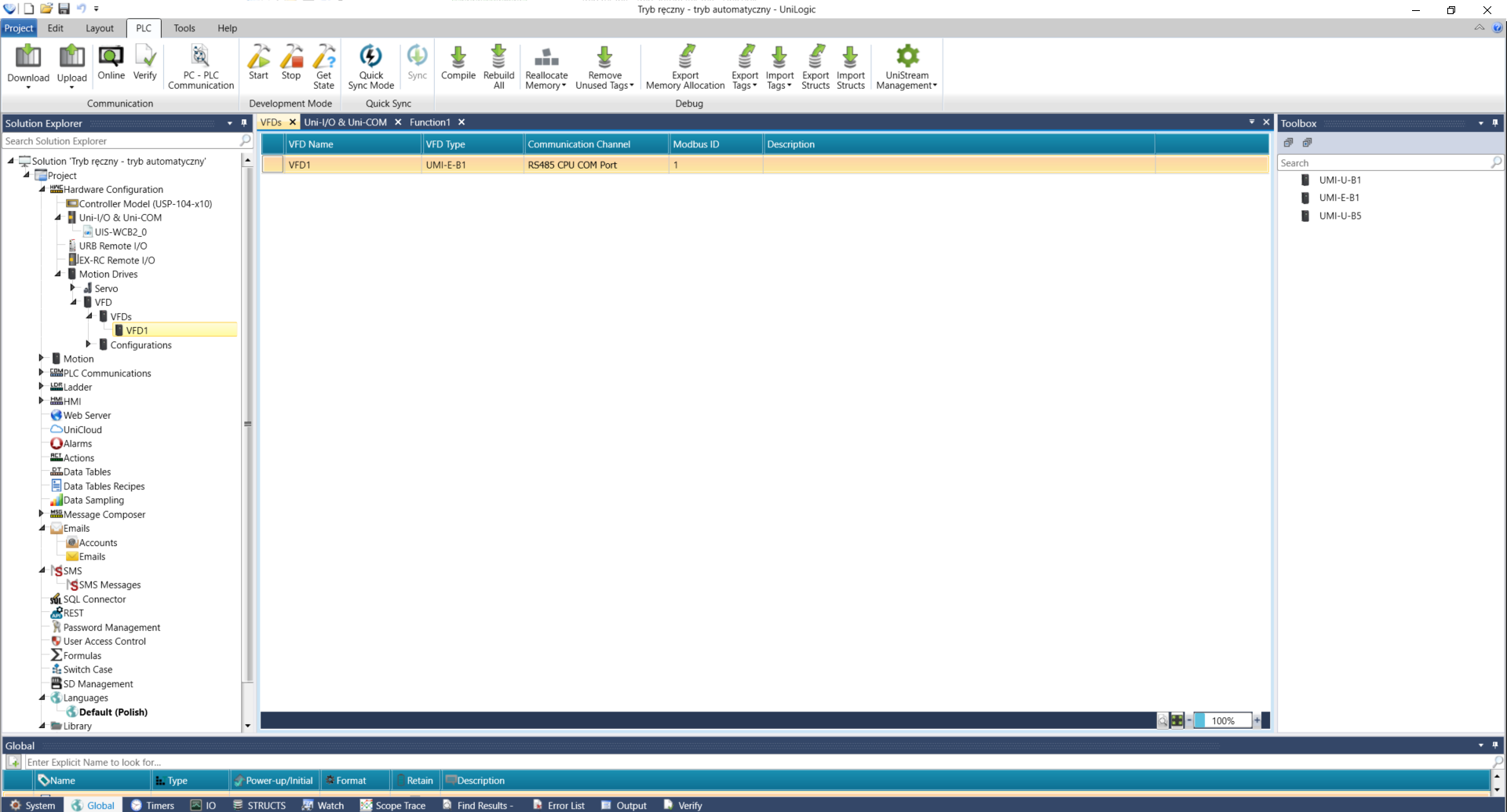
Przemiennik częstotliwości Unitronics - konfiguracja
Teraz zajmiemy się konfiguracją przemiennika częstotliwości. Zostaną stworzone 2 konfiguracje, które będą wgrywane w zależności od rodzaju uruchamianego trybu. Dlaczego? Trybem automatycznym będzie sterował wbudowany PLC, w którym ustawimy kolejne kroki i czas danego kroku. Tryb ten będzie załączany poprzez zmianę źródła sterowania z A na B.
Źródło częstotliwości A będzie zadawało nam prędkość w trybie ręcznym. Potrzebujemy 2 konfiguracji oddzielnych dla każdego trybu dlatego, że praca ręczna będzie wymagała zadania sygnału start z poziomu terminala wejść/wyjść, ponieważ sygnał ten będzie pochodził z wyjść cyfrowych sterownika.
W trybie automatycznym sygnał start/stop będzie zadawany poprzez komunikację MODBUS. Jako, że nie można ustawić 2 źródeł zadawania sygnału start/stop zrobimy to poprzez zmianę wgranych ustawień.
Ustawienia trybu ręcznego
Configuration 1 będzie odpowiadać za pracę ręczną. Wprowadzamy tam parametry:
- P00.01 – źródło sygnału startu – ustawiamy, że sygnał START będzie pochodził z poziomu terminala wejść/wyjść falownika (wartość 1);
- P00.06 – źródło częstotliwości A – zostaje wartość domyślna, czyli z poziomu panelu przemiennika (wartość 0);
- P00.07 – źródło częstotliwości B – zmieniamy na wbudowany PLC, czyli wartość 5
- P02.01, P02.02, P02.03 – moc znamionowa, prędkość obrotowa znamionowa i prąd znamionowy naszego silnika;
- P05.00 – zmiana wejścia HDI na zwykłe wejście cyfrowe (wartość 1). Dodatkowe wejście posłuży nam jako zadawanie prędkości JOG;
- P05.01 – domyślnie ustawione S1 jako obroty do przodu i tak też zostanie. Wejście te zostanie połączone z wyjściem modułu sterownika O2 (patrz schemat połączeń) i będzie sterować obrotami w trybie ręcznym;
- P05.02 – ustawiamy S2 jako obroty do tyłu (wartość 2). Wejście te zostanie połączone z wyjściem modułu sterownika O3 (patrz schemat połączeń) i będzie sterować obrotami w trybie ręcznym;
- P05.03 – ustawiamy S3 jako przełącznik pomiędzy źródłem częstotliwości A i B (wartość 13). Dzięki temu będziemy mogli się przełączać pomiędzy trybem ręcznym a trybem automatycznym;
- P05.04 – ustawiamy S4 jako prędkość JOG do przodu (wartość 4). Będzie to nasza wartość prędkości obrotowej serwisowej do przodu w trybie ręcznym;
- P05.09 - ustawiamy HDI jako prędkość JOG do tyłu (wartość 5). Będzie to nasza wartość prędkości obrotowej serwisowej do tyłu w trybie ręcznym;
- P08.06 – tutaj zmieniamy prędkość JOG. Domyślnie jest ustawiona na 5Hz.
Tak przedstawia się lista zmodyfikowanych parametrów w programie Unilogic:
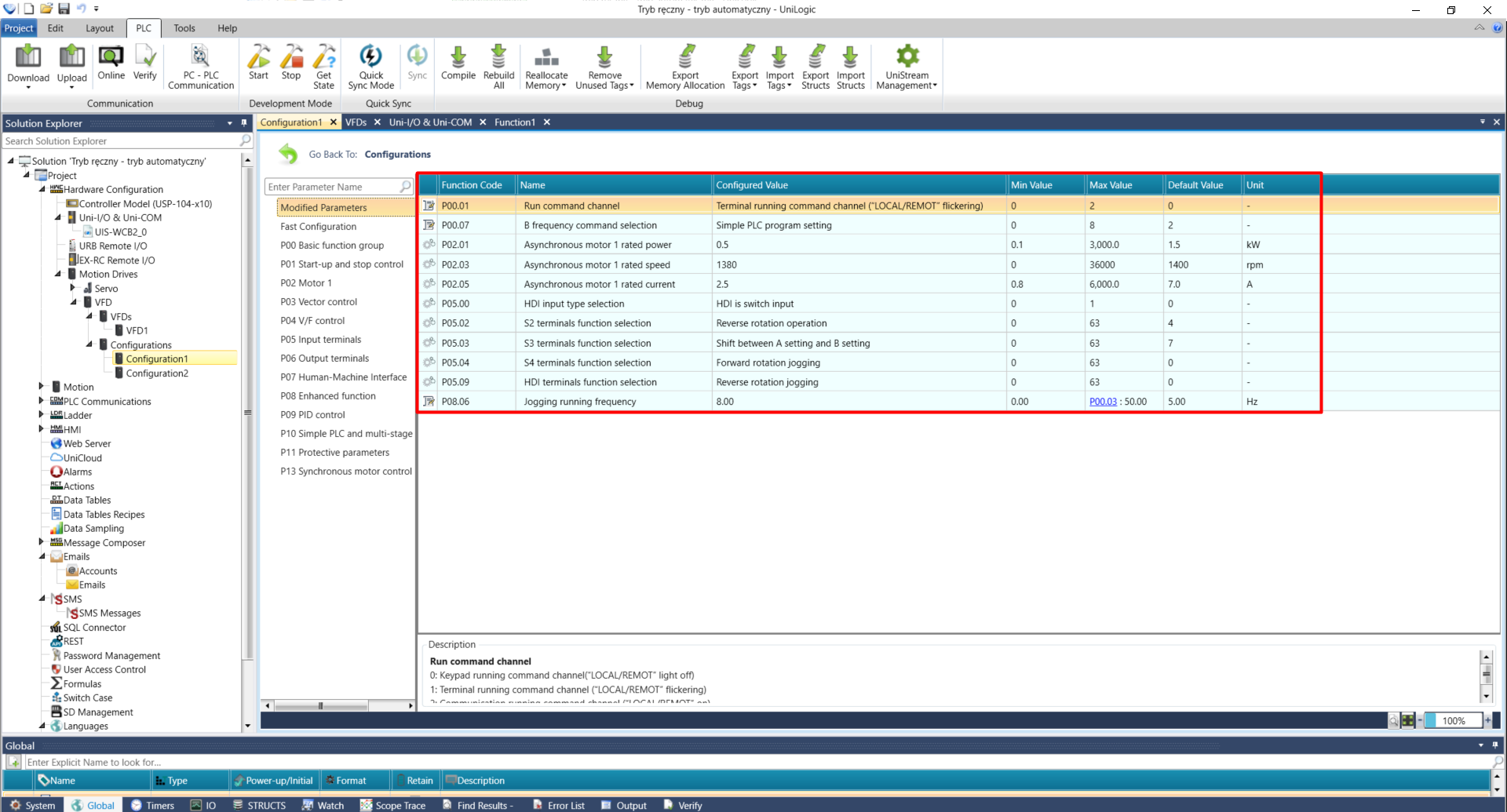
Ustawienia trybu automatycznego
Konfiguracja Configuration 2 będzie odpowiadać pracy automatycznej. Zostanie użyty wbudowany PLC, który będzie załączał poszczególne prędkości na określony czas w pętli. Do poprawnego działania wprowadzam tam parametry:
- P00.01 – źródło sygnału START ustawiamy jako MODBUS (wartość 2);
- P00.07 – źródło częstotliwości B – zmieniam na wbudowany PLC (wartość 5);
- P02.01, P02.02, P02.03, P05.00, P05.01, P05.02, P05.03, P05.04, P05.09 ustawiam tak jak w przypadku Configuration 1;
- P10.00 – tryb pracy wbudowanego PLC ustawiam jako praca cykliczna (wartość 2), czyli wszystkie ustawione kroki będą powtarzane w nieskończonej pętli;
- P10.01 – zmiana tego parametru spowoduje, że po utracie zasilania przemiennik zacznie pracę od tego samego kroku, w którym ją skończył;
- P10.02 – P10.33 – kroki pracy automatycznej, jest ich łącznie 16. W parametrze P10.02 ustawiamy częstotliwość pracy danego kroku (w procentach, znak ujemny oznacza obroty wsteczne), a w parametrze
- P10.03 wpisujemy czas trwania tego kroku. Każde kolejne parametry wpisujemy analogicznie;
- P10.37 – zmiana jednostki czasu trwania kroku. Domyślnie ustawiona jednostka czasu trwania kroków pracy jest ustawiona na „s”, zmiana parametru na wartość 1 zmieni tą jednostkę na minuty.
Tak przedstawia się lista zmodyfikowanych parametrów Configuration 2 w programie Unilogic:
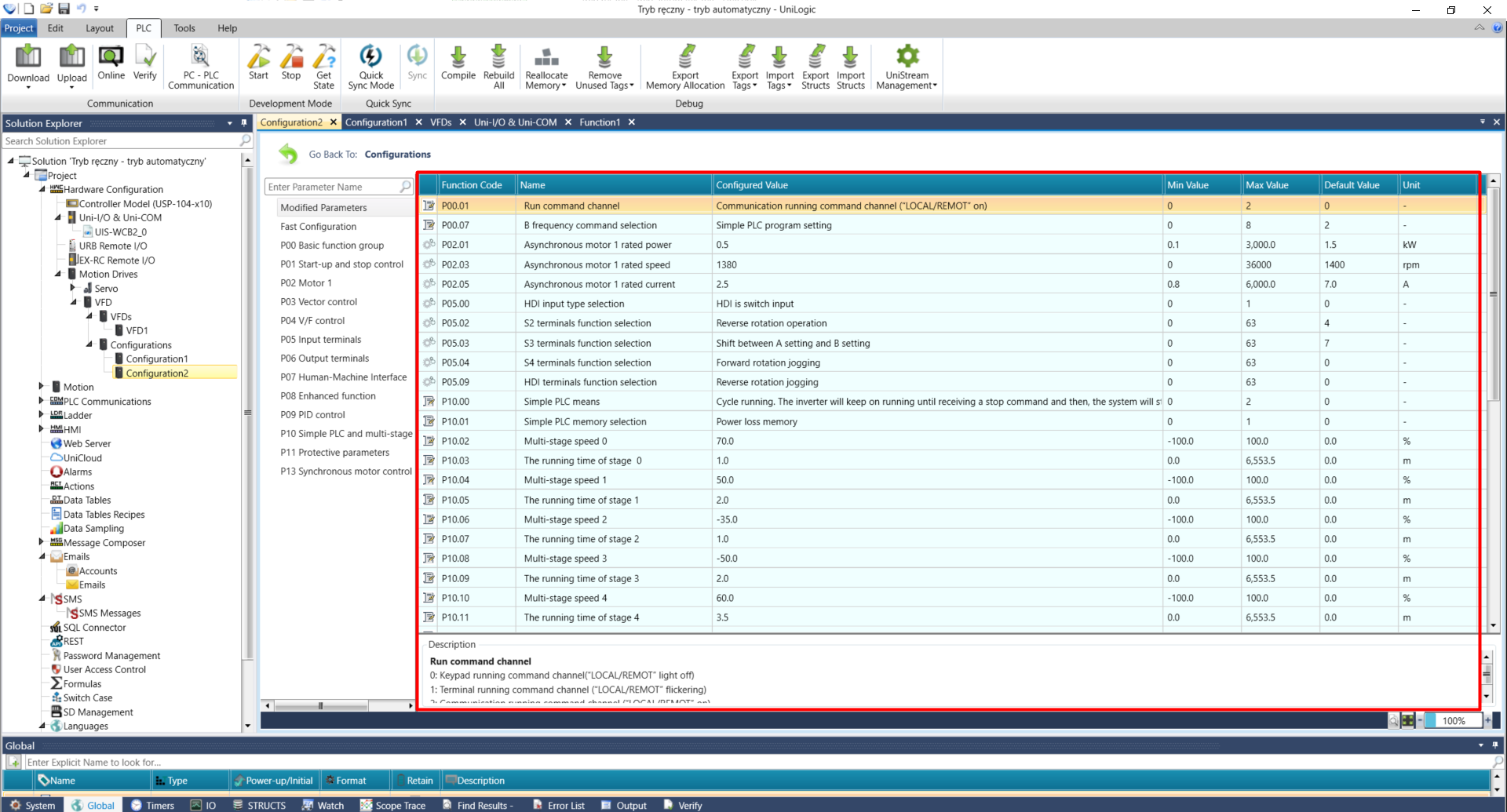
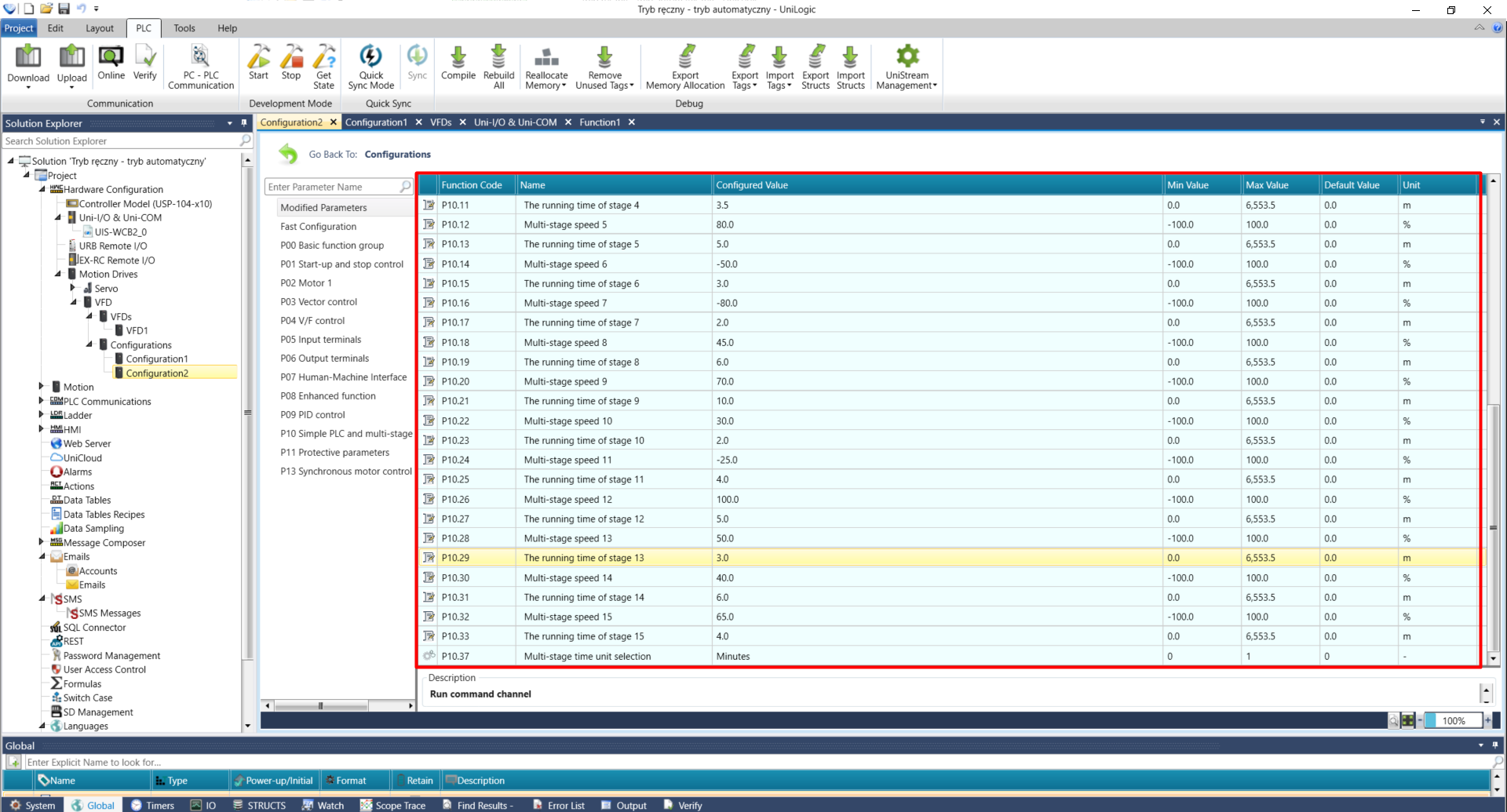
Programowanie w oprogramowaniu UniLogic
Program będzie wyglądał bardzo podobnie jak ten przedstawiony w szybkiej konfiguracji przemiennika częstotliwości. Zostaną tam wprowadzone drobne poprawki. Została stworzona specjalna linia kodu, która będzie wgrywała odpowiednią konfigurację. Tutaj załączać tryb będzie wyjście cyfrowe O4 podłączone do wejścia S3 przemiennika częstotliwości. Wraz z włączeniem trybu automatycznego (wykrycie zbocza narastającego) będzie wgrywana konfiguracja „Configuration 2”, a wraz z jego wyłączeniem konfiguracja „Configuration 1”.
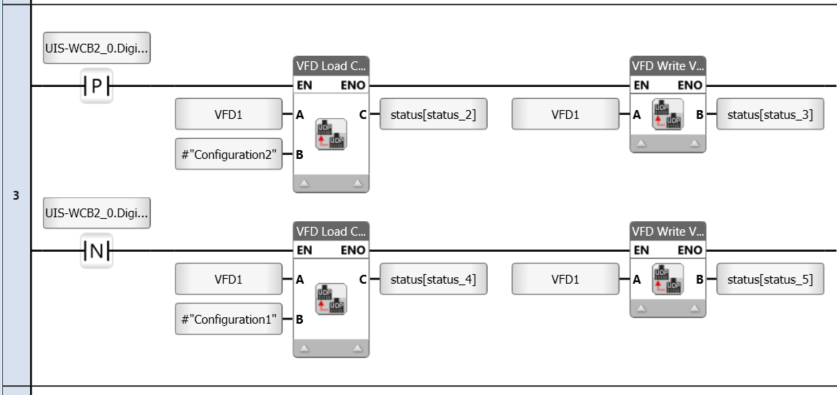
Dodatkowo pojawiły się dodatkowe zmienne, które będą odpowiedzialne za wyświetlanie odpowiednich przycisków na panelu HMI w zależności od uruchomionego trybu. Dodatkowo zostało wprowadzone zabezpieczenie, które nie pozwoli zmienić trybu z automatycznego na ręczny zanim praca automatyczna nie zostanie zatrzymana. Jest to wprowadzone, ponieważ posiadany model przemiennika częstotliwości nie ma funkcji lotnego startu, co mogłoby uszkodzić falownik. Również po to, że wgranie nowych ustawień jest możliwe dopiero wtedy, gdy przemiennik zakończy schodzenie z częstotliwości podczas zatrzymania.
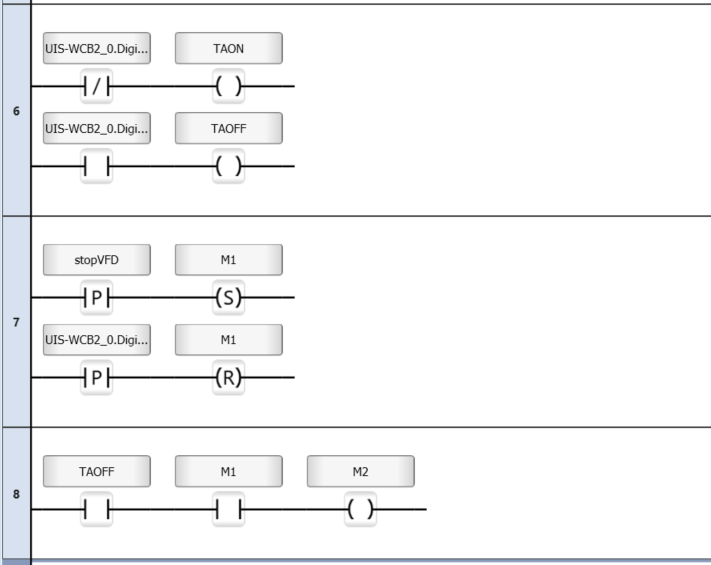
Stworzenie wizualizacji panelu HMI
Na panelu HMI zostało umieszczone 9 przycisków. Przyciski „Do przodu”, „Do tyłu”, „JOG do przodu”, „JOG do tyłu” będą widoczne tylko w trybie ręcznym. Przyciski „Start” oraz „Stop” będą widoczne w trybie automatycznym. Przycisk załaduj konfigurację będzie widoczny cały czas.
Przycisk „Tryb ręczny” oraz „Tryb automatyczny” będą pojawiać się i znikać zgodnie z logiką:
- „Tryb automatyczny” - będzie widoczny w trybie ręcznym cały czas;
- „Tryb ręczny” – będzie widoczny w trybie automatycznym po wciśnięciu przycisku „Stop”.
Konfiguracja przycisków wizualizacji
Poniżej przedstawiona została konfiguracja przycisków:
- Do przodu
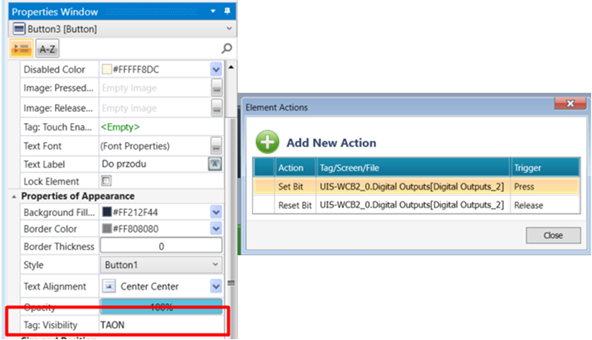
- Do tyłu
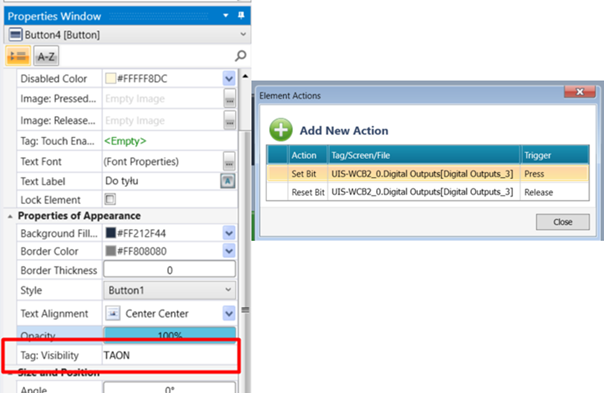
- JOG do przodu
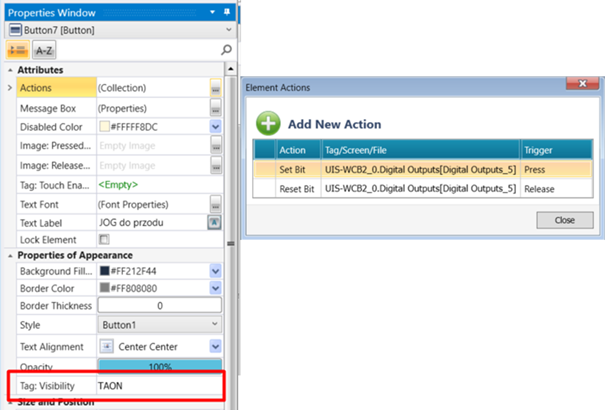
- JOG do tyłu
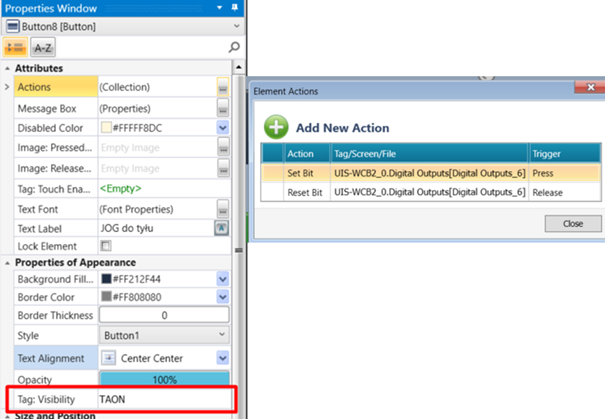
- Start
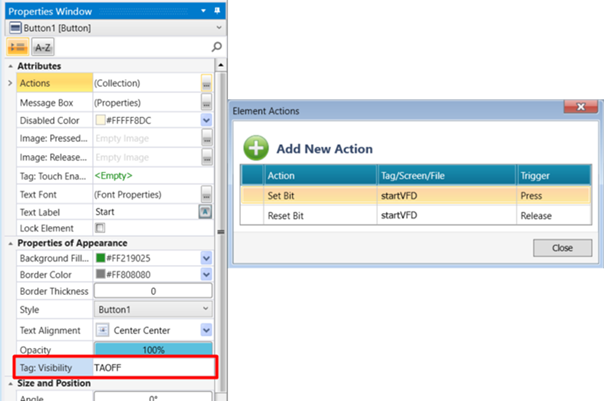
- Stop
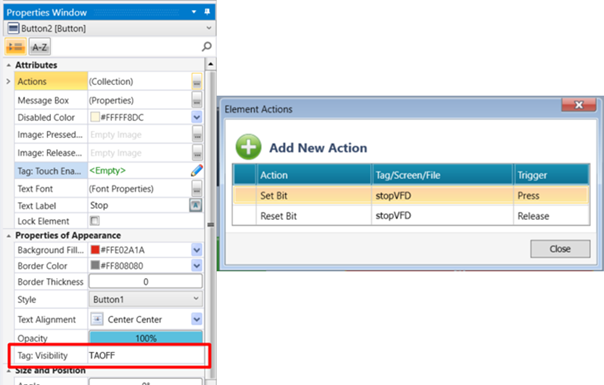
- Załaduj konfigurację
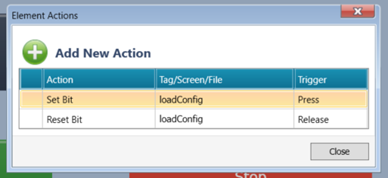
- Tryb ręczny
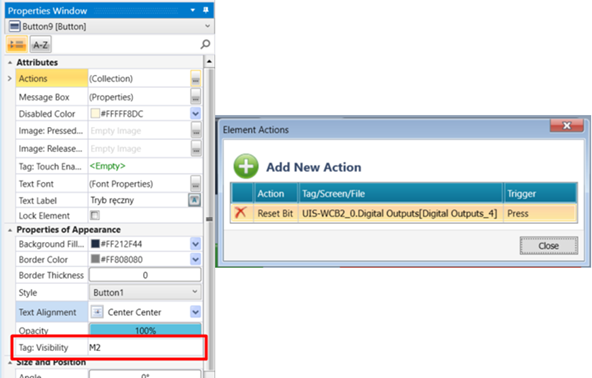
- Tryb automatyczny
Przycisk tryb ręczny oraz tryb automatyczny jest umieszczony jeden na drugim. Całość prezentuje się następująco:
Pozostało już tylko wgranie programu i przetestowanie go :)
Wideo-poradnik
Podsumowanie
Zabieg z wgrywaniem różnych ustawień podczas pracy przemienników częstotliwości jest używany bardzo rzadko. Często wynika to z niewiedzy o możliwości takiego zabiegu lub braku odpowiednich funkcji naszego falownika. Taka operacja pozwala na jeszcze lepsze sterowanie procesem oraz prędkością obrotową silnika elektrycznego. Również zwiększa nam możliwości wykorzystywania przemienników, tam gdzie wcześniej nie było to możliwe.
Zobacz jak dobrać falownik do swojej aplikacji link.
Zapraszamy do zapoznania się z ofertą przemienników częstotliwości (falowników) Unitronics.